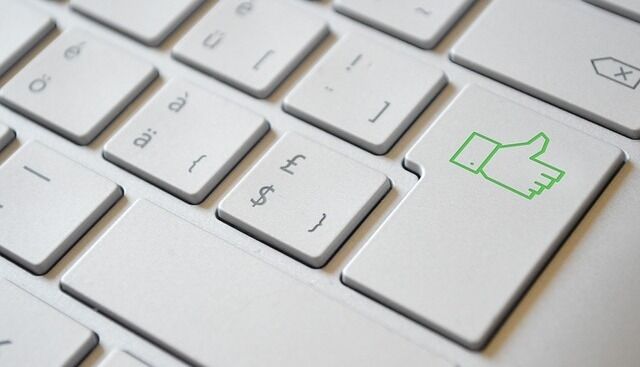
海外製のノートパソコンを購入した場合に困ってしまうのが、英語キーボードでの英数かなの切替や、日本製では当然あるべき機能やキーがないケースがあること。
私は中国メーカー製やアメリカからの直輸入など、複数の海外製ノートパソコンを所有していますが、私がインストールすることの多い便利なフリーソフトを紹介します。
なお、タイトルには海外製ノートパソコンとしていますが、もちろん国産の場合にも使用できるソフトです。
英数かな切替なら Alt IME

海外製のノートPC= 英語キーボードとなるのですが、最初に困ってしまうのが、英数かな切替。
この英数かな変換を、スペースキーの左右にあるAltキーのワンタッチで行うことができるソフトがAlt IMEです。より具体的には、左Altで「英数」、右Altで「かな」となり、Macの日本語キーボードと同じ操作です。
私はこのAlt IMEでのタイピングがかなり快適なために、英語キーボードのその他の要素も含め、日本語キーボードよりむしろ快適に感じます。海外製ノートパソコンのAmazon レビューを参照していると、英語キーボードで「英数かな切替が厄介」とのコメントが散見されるのですが、このAlt IMEさえあれば、全く問題ありません。
▼詳細は以下の記事を参照。

▼ダウンロード先、作者さんサイトはこちら。
WindowsのAlt空打ちで日本語入力(IME)を切り替えるツールを作った
キー割当の変更なら KeySwap

国産のノートパソコンも同様ですが、主要キー以外のキーの配置が通常とは異なるものも散見されます。例えば、上記のAlt IMEを利用しようにも、右のAltキーがない、あるいは配置が異なるケースもあります。
そんな時に便利なソフトがKeySwap。簡単操作でキーの割当を変更することができます。記事の主旨とはズレますが、Windows 10にてiOS用のキーボードを利用する場合にも応用できます。
▼KeySwapの設定画面。スペースキーの両隣のキー割当をAltとした事例。
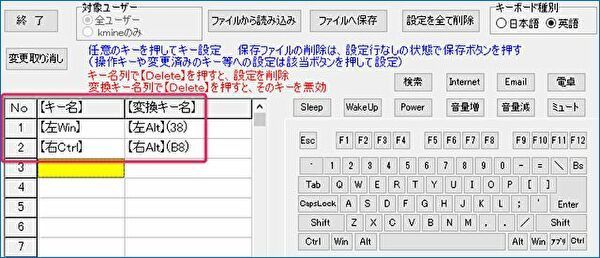
▼詳細は以下の記事を参照。Windows 10にiOS用キーボードを利用し、キーの割当を変更した事例です。


▼直接ダウンロードする場合はこちら。
キーの無効化にも対応のChange Key

上で紹介のKeySwapと同様にキーの割当の変更が可能であり、さらにはキーの無効化にも対応するChange Key。私の場合には、とあるノートパソコンにて、時折 Windows キーが押下されたままの状態となる事例があり、これを無効化しています。レジストリを変更しての対応となるのですが、リセット機能もついており安心。
▼キーボードの画像でのキーの無効化、割当の変更となり、視覚的にもわかりやすい。
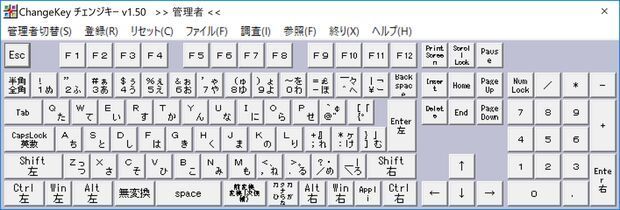
▼詳細は以下の記事を参照。

▼直接ダウンロードする場合はこちら。
プリントスクリーンなら Screenpresso
海外製のノートPCの場合、プリントスクリーンキーがないこともあるのですが、そんな時に重宝するのがScreenpresso。
重宝するどころか、Screenpressoは以下の便利ツールもあるため、プリントスクリーンキーやWindows 10 デフォルトのSnipping Toolよりも圧倒的に利便性が高いもの。
- 画像に文字入れや、矢印、枠組みなどを編集可能。
- しかも、上記の編集機能は、iOSアプリのSkitchよりも遥かに多機能で、サイト記事編集に重宝します。
- 全画面、範囲指定、遅延などのプリントスクリーンにも対応。
- 画像は専用フォルダに保存されるため、ファイルを探す手間も省けます。
▼こちらは Screenpressoのプリントスクリーンのメニュー画面。全画面・指定領域・遅延・自動スクロールなど多機能です。
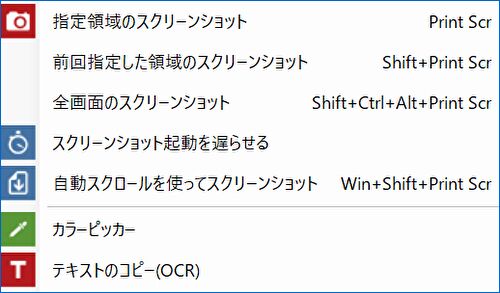
▼ダウンロード先はこちら。オリジナルはフランスだと思いますが、日本語サイトで安心。
システム情報の確認に HWiNFO
SSDなどパーツのメーカーや型番、CPUやGPUのクロック数などを確認できるうえに、CPUなどの温度も管理できる優れたソフトがHWiNFO。
私はノートパソコンに限らず、ミニPCやデスクトップにおいても、新規購入のセットアップ時に、パーツのメーカーや型番の確認、CPUの冷却対応を確認するためや、CPUファンか耳障りな場合にはピンポイントでCPU温度を確認するためなどに利用しています。
中国メーカー製のパソコンの場合、コストカットのために安価なeMMCやSSDを使用することもあるため、この HWiNFOによりメーカーや型番を特定し、公式サイトで確認すると安心できます。
▼Windows 10のデバイスマネージャーとは異なり、パーツのシリアル番号も確認できます。
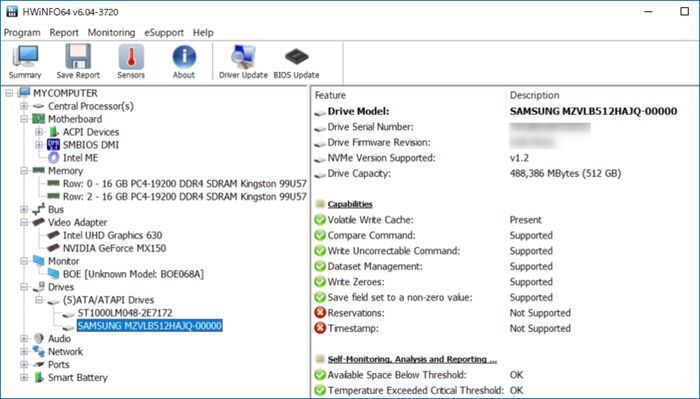
▼こちらはCPU温度のモニター画面。経過とともにグラフ表示も可能です。
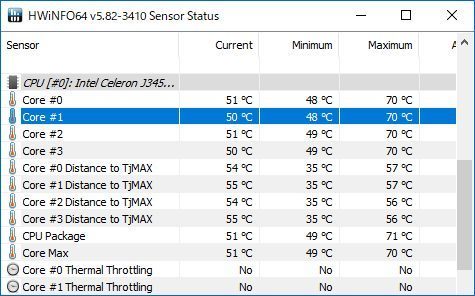
▼詳細は以下の記事を参照。

▼直接ダウンロードする場合はこちら(海外サイト)。
iPhoneの画像の連携なら iCloud フォト

一般的に、Windows 10で使用するクラウドストレージなら OneDriveですが、ファイルの更新などで多くのCPUやメモリを消費することもあります。また、iPhoneからWindows 10に画像を連携する場合には、iPhoneのOneDriveアプリからファイルをアップロードとの手順が必要となります。
一方で、Windows版のiCloud フォトの場合、iPhoneで撮った写真やスクショなどを、サムネイル形式でパソコンに同期、原サイズでダウンロードできます。
サイト記事の写真編集などで、iPhoneで撮影した写真を利用する場合に、iCloud フォトは重宝します。
▼詳細は以下の記事を参照。

▼直接ダウンロードする場合はこちら。
Windows 用 iCloud をダウンロードする (Apple公式)
タッチパッドの誤作動防止に Touchpad Blocker
安価な中国メーカー製のPCですが、コストカットのターゲットになりやすいのがタッチパッド。最近のPCでは事例は多くないのですが、2017年あたりに販売されたPCで多かったのが、タイピング中にタッチパッドに触れてしまい、思わぬ動作を招くこと。
私の場合、サイト記事編集の際にタイピングして文章の一部を削除してしまうこともしばしばありました。そこで、タイピング中にタッチパッドに触れてしまうことにより生じる誤動作を回避すべく、タイピング中にタッチパッドを無効にするソフトが「Touchpad Blocker」です。
なお、当ソフトがブレインストールされているノートパソコンも多く、「プレインストールされた怪しげなソフト」と勘違いしがちですが、立派なツールです。
▼設定画面はこちら。自動起動や誤タッチした場合のビープ音なと、細かく設定可能です。
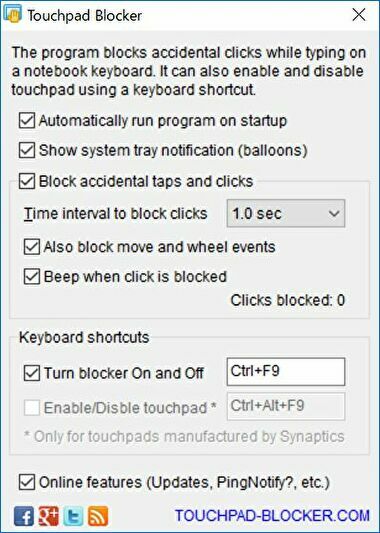
▼詳細は以下の記事を参照。

▼直接ダウンロードする場合はこちら(海外サイト)。
Edge お気に入りの編集なら Manage Edge Favorites
Egdeをお使いの方には便利なソフトが、Manage Edge Favorites。Edgeのお気に入りは、既存の設定画面では操作しにくいうえに、保存場所を探すのも苦労しますが、このソフトなら、自動でお気に入りを抽出し、エクスプローラ形式にて、個別での編集以外に一括削除やインポート、バックアップにも対応しています。
▼お気に入りの編集画面の事例。
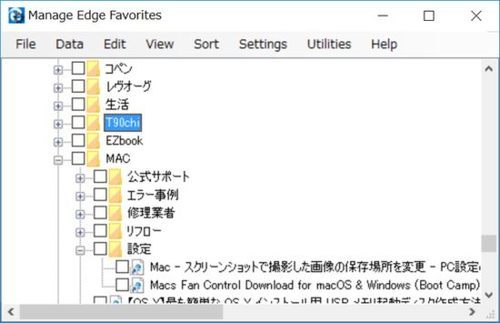
▼機能の詳細や使い方は以下の記事を参照。


▼直接ダウンロードする場合はこちら(海外サイト)
強力なアンイストールソフトなら Revo Unistaller

スマホやタブレットと異なり、独自のソフトがインストールされていることの少ない Windows 10 パソコンですが、他のソフトのインストール過程で思いがけないソフトが同時にインストールされていることがあります。しかも、そのようなソフトに限って、Windows 10 設定のアプリ一覧で検出できないことが多いです。
その際に活躍するのがRevo Unistaller。検出機能が強力なうえに、各所に散らばっている関連フォルダ・ファイルも含めて、根こそぎ アンインストールすることができます。
▼詳細は以下の記事を参照。

▼直接ダウンロードする場合はこちら。
OSクローンソフト2選

海外メーカー製PCの場合には、底板から簡単にM.2 SSD スロットにアクセスできる製品が多いのですが、課題となるのがWindows 10のクローン作成。そのクローン作成に便利なソフトが以下の「EaseUS Todo Backup Free」と「MiniTool Partition Wizard」。
SSDメーカーサイトのクローンソフトでは、同社のSSDのみを対象としたものもありますが、これらの2つのソフトは汎用のため、どのメーカーのSSDのクローンにも対応しています。
どちらのソフトも優越つけ難く便利ですので、以下の記事などを参照しつつ、お好みで。


まとめ
特に海外製ノートパソコンを購入した場合に、インストールして便利に使えるフリーソフトの紹介でした。このうち、私が全てのノートパソコンにもインストールしているソフトがAlt IME、Screenpresso、HWiNFO、iCloud フォトの3つ。これらは特におすすめです。なお、今回紹介のフリーソフトは、広告が表示されるものではありません。
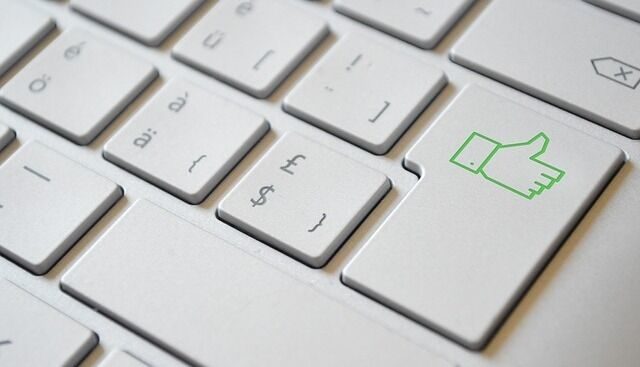


コメント